
Создание анимации в программе Active GIF Creator 3.5 (russian edition)
Цели занятия:
Обучающие:
Развивающие:
Воспитательные:
Тип занятия:
Вид занятия: практическая работа.
Структура занятия:
Оборудование: Программа Active GIF Creator 3.5 (russian edition), мультимедиа проектор.
План занятия:
Ход занятия:
I. Организационный момент.
Приветствие обучающихся. Проверка присутствующих. Настрой на занятие.
II. Представление практического задания.
Наиболее интересной способностью Active GIF Creator 3.5 (russian edition) является создание анимированных рисунков, анимированных открыток, небольших мультфильмов в формате GIF.
Анимация в формате GIF реализована как последовательность образов, которые немного отличаются друг от друга. Это даёт иллюзию движения. GIF- файл содержит последовательность образов (называемых также кадрами или фреймами). Каждый образ имеет индивидуальное значение задержки, с которой он будет показан. Большее количество кадров (фреймов) ведёт к лучшему качеству анимации, но увеличивает размер GIF- файла. Так что важно найти компромисс.
Замечательная возможность формата GIF- использование образов с различными размерами. Вы можете располагать каждый образ в любом месте. Это даёт возможность использовать маленькие образы, чтобы анимировать только некоторые части изображения.
Сегодня на занятии мы создадим анимированную новогоднюю открытку.
III. Закрепление изученного материала. Практическая работа на компьютере.
Начнём. Для начала откройте программу Active GIF Creator 3.5 (russian edition) –
щелкнув мышкой по значку 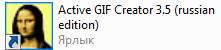 .
.
- выберите пункт меню Файл
/ Новый или нажмите кнопку ![]() на Панели инструментов;
на Панели инструментов;
- добавьте в GIF пустой образ (выберите пункт меню Образ / Новый или
нажмите кнопку ![]() на Панели инструментов). Цветовая палитра, а также
первоначальная ширина и высота этого нового образа определяются в диалоге Файл
/ Настройки на вкладке Новое. Вы можете задать размер образа или
выбрать окно стандартного размера, задать форму и ее цвет для этого нового
образа. Затем Вы можете продолжить его рисование, используя графический
редактор, похожий на редактор PAINT-который
мы уже проходили.
на Панели инструментов). Цветовая палитра, а также
первоначальная ширина и высота этого нового образа определяются в диалоге Файл
/ Настройки на вкладке Новое. Вы можете задать размер образа или
выбрать окно стандартного размера, задать форму и ее цвет для этого нового
образа. Затем Вы можете продолжить его рисование, используя графический
редактор, похожий на редактор PAINT-который
мы уже проходили.
На палитре цветов выбираем зеленый
цвет и инструментом «Кисть « ![]()
рисуем ёлочку. На ее макушке рисуем
красную звезду. Теперь при помощи инструмента «Надпись» ![]() выше звездочки пишем цветной
текст « С новым годом! «. После этого
нам необходимо украсить нашу ёлочку разноцветными шарами. Это мы сделаем при
помощи инструмента «эллипс»
выше звездочки пишем цветной
текст « С новым годом! «. После этого
нам необходимо украсить нашу ёлочку разноцветными шарами. Это мы сделаем при
помощи инструмента «эллипс» ![]() и инструмента «заливка»
и инструмента «заливка» ![]() . Следующий наш шаг - разместить
цветные шары на елочке. Выбираем яркие цвета палитры и «эллипсом»
. Следующий наш шаг - разместить
цветные шары на елочке. Выбираем яркие цвета палитры и «эллипсом»
![]() размещаем на нашем рисунке разноцветные
шарики. Украсим нашу ёлочку серпантином при помощи инструмента «кисть». Все-
рисунок готов! Но как сделать его анимированным? Для этого при помощи кнопки «Дублировать
образ»
размещаем на нашем рисунке разноцветные
шарики. Украсим нашу ёлочку серпантином при помощи инструмента «кисть». Все-
рисунок готов! Но как сделать его анимированным? Для этого при помощи кнопки «Дублировать
образ» ![]() , копируем
наш рисунок (образ). В открывшемся окне нужно при помощи инструмента «заливка»
, копируем
наш рисунок (образ). В открывшемся окне нужно при помощи инструмента «заливка»![]() перекрасить наши
шарики, звездочку, серпантин и надпись «С новым годом!» в другие цвета. Для
большей наглядности создадим еще один образ. Продублируем и этот рисунок и
разукрасим шарики звездочку, серпантин и надпись «С новым годом!» другими
цветами.
перекрасить наши
шарики, звездочку, серпантин и надпись «С новым годом!» в другие цвета. Для
большей наглядности создадим еще один образ. Продублируем и этот рисунок и
разукрасим шарики звездочку, серпантин и надпись «С новым годом!» другими
цветами.
Теперь нам нужно
установить время показа для наших образов. Выбираем значок «установить задержку
времени» ![]() и
выставляем время 50 на все образы.
и
выставляем время 50 на все образы.
Посмотрим, что
получилось? Выбираем значок «анимировать ![]() и видим нашу красивую новогоднюю
ёлочку.
и видим нашу красивую новогоднюю
ёлочку.
Красиво, правда? Теперь нам нужно сохранить наш рисунок в GIF- файле. Для этого нужно нажать комбинацию клавиш Ctrl+G и назвать файл собственным именем.
IV. Задание на дом.
Если у вас дома есть компьютер, попробуйте выполнить предложенные задания:
V. Вопросы учеников, подведение итогов занятия.
Ответы на вопросы обучающихся.
Подведение итога занятия.
На занятии мы познакомились с интересной программой – Active GIF Creator 3.5 (russian edition), а также с созданием анимированных рисунков. Научились самостоятельно создавать анимации.
ключевые слова или опорные понятия - информатика, конспект, презентация, анимация, занятие
Скачано с www.znanio.ru
Материалы на данной страницы взяты из открытых источников либо размещены пользователем в соответствии с договором-офертой сайта. Вы можете сообщить о нарушении.